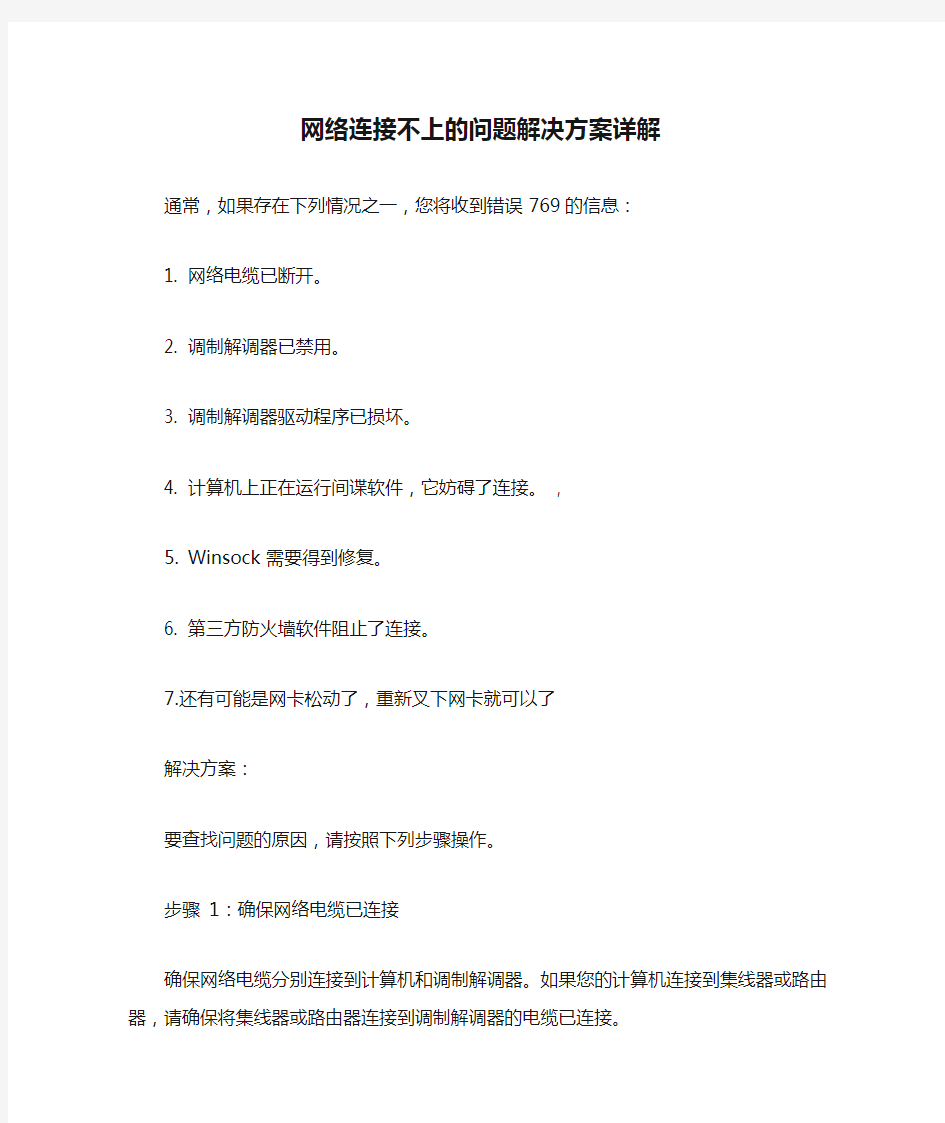
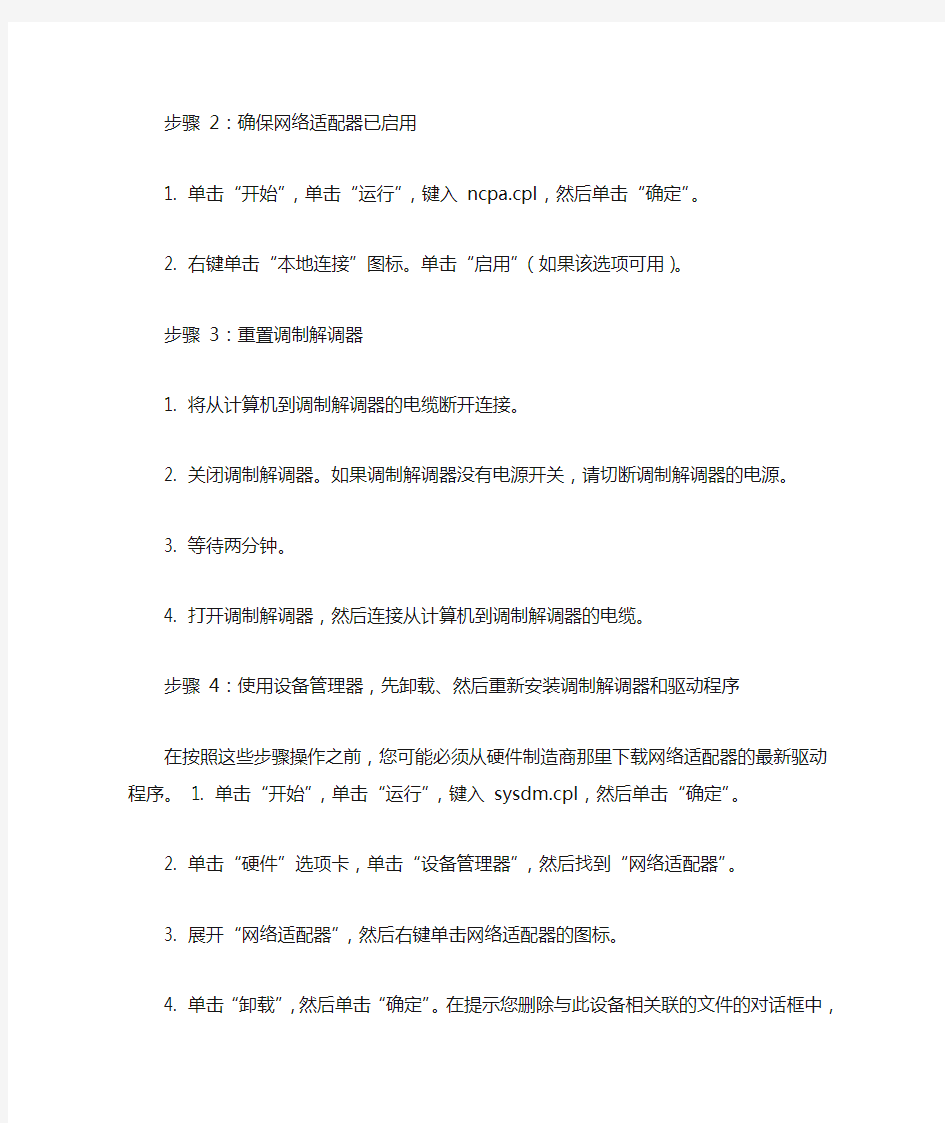
网络连接不上的问题解决方案详解
通常,如果存在下列情况之一,您将收到错误769的信息:
1. 网络电缆已断开。
2. 调制解调器已禁用。
3. 调制解调器驱动程序已损坏。
4. 计算机上正在运行间谍软件,它妨碍了连接。,
5. Winsock 需要得到修复。
6. 第三方防火墙软件阻止了连接。
7.还有可能是网卡松动了,重新叉下网卡就可以了
解决方案:
要查找问题的原因,请按照下列步骤操作。
步骤1:确保网络电缆已连接
确保网络电缆分别连接到计算机和调制解调器。如果您的计算机连接到集线器或路由器,请确保将集线器或路由器连接到调制解调器的电缆已连接。
步骤2:确保网络适配器已启用
1. 单击“开始”,单击“运行”,键入ncpa.cpl,然后单击“确定”。
2. 右键单击“本地连接”图标。单击“启用”(如果该选项可用)。
步骤3:重置调制解调器
1. 将从计算机到调制解调器的电缆断开连接。
2. 关闭调制解调器。如果调制解调器没有电源开关,请切断调制解调器的电源。
3. 等待两分钟。
4. 打开调制解调器,然后连接从计算机到调制解调器的电缆。
步骤4:使用设备管理器,先卸载、然后重新安装调制解调器和驱动程序
在按照这些步骤操作之前,您可能必须从硬件制造商那里下载网络适配器的最新驱动程序。1. 单击“开始”,单击“运行”,键入sysdm.cpl,然后单击“确定”。
2. 单击“硬件”选项卡,单击“设备管理器”,然后找到“网络适配器”。
3. 展开“网络适配器”,然后右键单击网络适配器的图标。
4. 单击“卸载”,然后单击“确定”。在提示您删除与此设备相关联的文件的对话框中,单击“是”。
5. 重新启动计算机。或者,单击“操作”,然后单击“扫描检测硬件改动”。
6. 如果Windows 找到设备但是没有识别它,您必须为网络适配器安装最新的驱动程序。
步骤5:创建新的DSL 或电缆连接
1. 单击“开始”,单击“运行”,键入ncpa.cpl,然后单击“确定”。
2. 单击“网络任务”下的“创建一个新的连接”。当向导启动后,单击“下一步”。
3. 单击“连接到Internet”,然后单击“下一步”。
4. 单击“手动设置我的连接”,然后单击“下一步”。
5. 选择“用要求用户名和密码的宽带连接来连接”,然后单击“下一步”。
6. 执行其余的步骤。使用Internet 服务提供商(ISP) 提供的连接信息完成该向导。
注意:您可能必须使用您的ISP 提供的软件才能创建新的连接。
步骤6:修复Winsock 和TCP/IP
1. 单击“开始”,单击“运行”,键入netsh winsock reset,然后按Enter 键。
2. 当命令提示符窗口闪烁时,请重新启动计算机。
步骤7:临时卸载第三方防火墙
某些第三方防火墙软件(如ZoneAlarm 和Norton Personal 防火墙)在运行Windows XP SP2 的计算机上可能导致Internet 连接问题。您可能必须临时卸载这些程序以测试计算机。要进行测试,仅禁用这些程序是不够的。请确保您有CD 或安装文件以便可以稍后重新安装这些程序。如果问题是由这些程序导致的,则您可能必须与该程序的供应商联系,以获得关于设置该程序的帮助。
注意:在删除第三方防火墙程序之前,您可能要验证启用了Windows XP 防火墙。
搜索更多相关主题的帖子: 宽带办法解决错误769
第一:使用运行--cmd--ipconfig /all;看Default Gateway(网关)。
第二:ping ****(网关)看能否有反映,如果没反应就是ip 设置有问题;ping通网关之后,再使用nslookup,看能否连上dns服务器,nslookup之后,随便输入个域名,看能否转化为Ip地址。如果这2个都通过,应该就可以上网了,如果第1个不通,ip地址设置有问题,第2个不同,dns有问题。解决方法1:方法是打开“控制面板”——“网络连接”,找到当前的本地连接,右击它,选“属性”,在“常规”选项卡中双击“Internet协议(TCP/IP)”,选择“使用下面的IP
地址”,在“IP地址”中填写“192.168.0.1”,在“子网掩码”中填写“255.255.255.0”,其他不用填写,然后点“确定”即可解决该问题。(如果当前计算机加入工作组或域,就要根据情况而设置)
解决方法2:可以在“网络连接“的”本地连接“的设置里把”无连接时通知我“的选项去掉就行了,网络连接不上"错误678"的问题。
最近一断时间河南省网通宽带升级,出现宽带adsl拨号上网用户经常会碰到“错误678”的故障提示:一直上网正常,但某一天突然上不了了,拨号连接时出现“错误678”等提
示,一般用户对这种故障是束手无策,有的还怀疑是不是密码被盗了?总的来说,对这种故障的具体原因不太好判断,但经过分析,绝大部分情况下还是能够顺利解决的。下面就对这种故障发生的原因和解决办法阐述如下:
①“错误678”是什么意思?
宽带adsl拨号上网使用pppoe协议连接,通过电话线传输数据,使用adsl专用modem实现数据的调制解调,错误提示678的含义是:远程计算机无响应,意思是从计算机发出指令到网卡向外发送数据,包括电话线的传输,局端(电信局机房端)端子板的端口处理到返回数据到计算机的过程中数据传输出问题都会提示678错误。简单地说就是网络不通了。
②用户在遇到“错误678”的常见解决思路和步骤:
1、最近你的计算机有没有动过?特别是ADSL Modem连线、线路有没有动过?请先检查“猫”上信号灯是不是会闪(猫不同,指示灯也不同,主要有dsl、adsl,line,link,@等都是宽带信号指示灯),如果要闪,检查线路有没有接对(主要是分离器上,有三个口,每个口对应一根线,接法是总线就是进线接line口,电话机接phone口,另外modem或adsl接宽带猫,你也可以直接将电话进线接在猫上试,这样可以排除分离器坏),如果接对还是闪,检查电话线路是不是有接头,线路氧化接触不好也会出现信号定不住(电话线进猫的水晶头或线有问题,也会造成线路不通。)
2、确认adsl modem拨号正常,因为网卡自动获取的IP没有清除,所以再次拨号的时候网卡无法获取新的IP地址会提示678,操作方法是:关闭adsl modem,进入控制面板的网络连接右击本地连接选择禁用,5秒钟后右击本地连接选择启用,然后打开adsl modem拨号即可;
3、如果第一步无效,则在关闭adsl modem的情况下,仍然禁用本地连接(网卡),重启计算机,然后启用本地连接(网卡),再打开adsl modem即可解决;
4、如果上述步骤都无法解决,查看网卡灯是否亮,如果网卡灯不亮,检查网卡和网线。
5、如果网卡灯正常1,2步无法解决则卸载网卡驱动,重装网卡驱动。
6、如果上述操作无效联系电信部门确认端口。笔者在家中上网也曾遇到过“678”错误,刚开始什么问题也检查不出来,后来发现是电信局那边的端口松动了,导致线路不通。
7、还有一种情况,笔者也曾碰到过,如果你的家中有两台以上的电脑,用来接电脑的HUB端口损坏的话,也会出现“678错误”,这时更换一个好的端口就可以了。
8、有些经过电信检测后网络情况正常,也出现了错误“678”的提示,这时要考虑使用过程中各种应用软件的冲突,同样也会引发网络不通。如“雅虎小助手”、杀毒软件或者防火墙等出现异常引发错误“678”提示的现象。所以,在您发
现错误“678”的提示时,可以先尝试暂时卸载“雅虎小助手”、退出杀毒软件或者暂时关闭防火墙,重新进行连接,试试看是否能够解决问题。
9、万不得已时,可以用重新启动“猫”和计算机的办法来解决,看看能不能奏效。
. 手动设置
手动设置适用于电脑数量比较少、TCP/IP参数基本不变的情况,比如只有几台到十几台
电脑。因为这种方法需要在联入网络的每台电脑上设置“默认网关”,非常费劲,一旦因为迁移等原因导致必须修改默认网关的IP地址,就会给网管带来很大的麻烦,所以不推荐使用。
在Windows 9x中,设置默认网关的方法是在“网上邻居”上右击,在弹出的菜单中点击
“属性”,在网络属性对话框中选择“TCP/IP协议”,点击“属性”,在“默认网关”选项卡中填写新的默认网关的IP地址
就可以了。
需要特别注意的是:默认网关必须是电脑自己所在的网段中的IP地址,而不能填写其他
网段中的IP地址。
2. 自动设置
自动设置就是利用DHCP服务器来自动给网络中的电脑分配IP地址、子网掩码和默认网关
。这样做的好处是一旦网络的默认网关发生了变化时,只要更改了DHCP服务器中默认网关的设置,那么网络中所有的电脑均获得了新的默认网关的IP地址。这种方法适用于网络规模较大、TCP/IP参数有可能变动的网络。
另外一种自动获得网关的办法是通过安装代理服务器软件(如MS Proxy)的客户端程序
来自动获得,其原理和方法和DHCP有相似之处。由于篇幅所限,就不再详述了。
如果开始看路由知识的话,就会容易明白了,
进入命令行模式:
c:\>route print
会有一条路由:
0.0.0.0 0.0.0.0 默认网关的IP 接口(机器的IP)跳数
比如我的机器:
0.0.0.0 0.0.0.0 192.168.100.254 192.168.100.233 1意思是:所有的需要转发的数据包,都经过默认网关的IP(接口)发送出去,当然返回也是从那里经过
宽带连接错误的处理办法691、623、678、645、720、721、718、734、769、619、676、815(留着吧,不用麻烦别人喽) 宽带连接错误的处理办法 691、623、678、645、720、721、718、734、769、619、676、815(留着) 宽带连接错误691(由于域上的用户名或密码无效而拒绝访问)/错误635(未知错误)的处理 流程如下: (1)用户名密码填写错误 (2)如果用户帐号密码填写无误,则进入下一步继续处理;建议重建拨号软件(如果不懂装拨号软件,可参考户重新): ?如果重装拨号软件后正常,原因为“拨号软件丢失”; ?如果重装拨号软件后故障依旧,请拨打客服电话10000电信(10060网通/10050铁通)进行障碍申告。 宽带连接错误691 错误691真正意义上来讲:1:域上名出现错误,(用户名或密码输入错误)。2:服务器无反映,(机房用户端口错误,或帐号未被激活)。3:电话或宽带到期欠费造成。 出现错误691的原因 1.电信限制了你帐户使用数目,比如你这个帐户可以4个人用,现在4个人在用,你拨号就是错误691 2.你在用完后没断开,至少服务器那边还是没断开,以为你还在用,和上面情况类似,所以错误691 建议:每次关机的时候在宽带连接上右键,点断开 出现错误691后不要一直死缠烂打拨号,等待个几分钟再试试,如果一直出现这种情况,拨打客服电话10000电信(10060网通/10050铁通),告诉工作人员你的电脑错误691上不了,然后她问“请问你的宽带编号多少”,告诉她你帐户,然后她有时问你开户的是谁,回答开户的是谁,然后过个几分钟她就会找人帮你搞定 宽带连接错误691的解决办法之一 解决ADSL莫名其妙的错误691问题 工厂的办公室里有无线路由器,而家里新装了宽带,还没有买路由器,所以只跟哥共用一个ADSL帐号上网,一根网线在两台手提之间插来拔去的。但是让人郁闷的是,插在哥
U8-ERP系统-业务解决方案1 _______ERP系统业务解决方案 建立日期: 2007-10-29 修改日期: 2007-10-29 客户项目经理: 日期: XX公司项目经理: 日期: 文档控制 更该记 录 审阅 分发 一、基本情况:(5) 1.1 公司组织结构图(5) 1.2 使用模块:(5) 1.3 方案应用目标:(6)
1.4 方案应用业务范围: (6) 1.5 实施范围: (6) 二、总体流程(6) 2.1 XXX基于XX公司ERP-U8业务流程总图: (6) 2.2 总体流程说明(8) 三、公共信息基础设置:(9) 3.1 特殊科目设置:(9) 3.2 仓库档案设置:(10) 3.3 存货分类设置:(10) 3.4 计量单位设置:(11) 3.5 存货档案设置:(12) 3.6 地区分类设置:(17) 3.6 客户分类设置:(17) 3.7 供应商分类设置:(18) 3.8 收发类别设置:(18) 3.9 采购类型设置:(20) 3.10 销售类型设置:(20)
3.11 业务类型与科目对应关系设置:(20) 3.12生产新增档案设置:(22) 3.13其他档案设置:(22) 四、系统选项及参数设置(22) 4.1建账参数设置:(22) 4.2总账参数设置:(22) 4.3应收、应付系统参数设置:(23) 4.4采购管理参数设置:(23) 4.5销售管理参数设置:(24) 4.6库存管理参数设置:(24) 4.7存货核算参数设置:(25) 五、岗位操作流程(26) 5.1技术部(26) 5.2销售部(27) 5.2.1 普通销售业务(27) 5.2.2 销售退货业务(29) 5.2.3 分期收款发出商品销售业务(30)
1.6 安全生产信息化建设方案 一、目的 为深入贯彻《企业安全生产标准化基本规范》的相关要求,根据自身实际情况,利用信息化手段加强安全生产管理工作。 二、范围 适用于公司开展安全生产电子台账管理、重大危险源监控、职业病危害防治、应急管理、安全风险管控和隐患自查自报、安全生产预测预警等信息系统的建设,是促进安全生产信息化建设的工作指南。 三、内容 安全生产信息建设包括六大系统的建设,即:组织管理系统的建设、网络系统的建设、行政执法应用系统的建设、调度统计应用系统的建设、应急救援应用系统的建设和综合政务信息系统的建设。 (一)组织管理系统的建设 组织管理系统包括:组织保障子系统、制度保障子系统和运行保障子系统。 1、组织保障子系统要求各级安全生产监督管理机构建设组织体系时,必须从保证安全生产信息安全、畅通、稳定运行等方面来进行构建。 2、制度保障子系统主要用来完善各项法律法规,使其标准化。它包括:对安全生产信息化建设工作法规的完善,对安全生产信息化建设工作责任制的建立和完善,安全生产信息标准的建立等。 3、运行保障子系统就是保证安全生产信息化建设应用系统和网络系统正常稳定运行的系统。要求各级安全生产监督管理机构加强对相关业务人员的培训,提高其在硬件管理和应用系统软件方面的能力。 (二)网络系统的建设 网络系统包括:内网、外网和政府互联网站及相应的网控中心。 内网是企业内部使用的网络,包括办公自动化平台、企业安全生产监管平台、业务审批管理平台、安全执法检查平台等。外网即安全政务公开网。 (三)行政执法应用系统的建设
行政执法应用系统的建设主要包括:执法人员管理子系统的建设、重大危险源监控子系统的建设、事故隐患整改子系统的建设及重特大事故预案管理子系统的建设等。 (四)调度统计应用系统的建设 调度统计系统必须建立安全生产快报、急报和安全生产月、季、年统计数据上报的报告系统;当接到急报时可实现与抢险救灾和事故处理系统联动。 (五)应急救援应用系统的建设 建立报警子系统、预案处理子系统、救护资源子系统、事故救援报告子系统、救援指挥子系统。 (六)综合政务信息系统的建设 公文无纸化传输子系统、安全生产要情子系统、数据加工分析子系统等。
台式机连不上无线网如何解决 台式机连不上无线网解决方法一: 2、分配的ip地址是否设置正确,无线网络使用手动分配的ip地址和dns地址,这个在windows下面需要在无线连接属性中进行设置。windows和linux不一样,不能对不同的无线网络设置不同的ip地址,所以当在多个无线网络中切换的时候,如果使用手动分配的ip就容易上不了网。 3、无线路由器是否已经和mac地址绑定,为了防止别人蹭网,很多家庭用户都设置了无线mac地址过滤,但是当更换电脑或者无线网卡之后,就上不了网了,所以需要在路由器设置中添加新的mac地址。 4、服务设置是否完全正确,检查电脑端的服务设置,例如dhcp client、wirelesszero configuration服务没有启动,就会导致无线网络使用不正常。其中dhcp如果没有开启,则使用自动分配ip的电脑无法自动配置ip地址。 5、驱动是否适合当前网卡,这种情况多半出现在第一次用无线网卡的时候,如果使用了windows 7,一般情况下都会自动下载安装正确的网卡驱动。但是极端情况下,下载的驱动不一定适合网卡使用,所以有可能需要自己从厂商主页下载驱动。 6、必须的补丁是否安装好了,在windows xp下,需要安装补丁才能支持wpa2-psk加密方式,所以如果路由器使用了这种加
密方式且你还没升级到xp sp3,请安装kb893357补丁。 7、密码错误,特别是大小写错误最易发生。 台式机连不上无线网解决方法二: 本地连接出现黄色感叹号 windows xp sp2更多考虑了安全问题,你的ip设置为自动获取,其实是从dhcp服务器获取ip及相关参数,但是这个过程可能由于某种原因,没有完成.在sp1时代,这种情况下,操作系统为了防止脱网(微软这么写的),自作主张为网卡设置169.x.x.x 的保留ip,不作任何错误提示,如果有多台计算机没有获得正确的ip,那么他们通过保留地址还可以互相通讯。但是安装sp2后,操作系统依据“安全”至上的原则,不分配任何ip,切断网络连接,并报告错误“本地连接受限制或无连接”。 一般的情况是网卡不能绑定ip造成的,有的时候修复可以解决,但是很多时候修复是不起作用的,原因比较复杂,一般是网络造成的,与系统或者计算机本身没有关系,现在列举出排查的方法: 打开“控制面板”——“网络连接”,找到当前的本地连接,右击它,选“属性”,在“常规”选项卡中双击“internet协议(tcp/ip)”,选择“使用下面的ip地址”,在“ip地址”中填写“192.168.0.1”,在“子网掩码”中填写“255.255.255.0”,其他不用填写,然后点“确定”即可解决该问题。(如果当前计算机加入工作组或域,就要根据情况而设置) 可以在“网络连接“的”本地连接“的设置里把”无连接时通知我“的选项去掉就行了
系统方案
目录 1 序言错误!未指定书签。 2用户需求错误!未指定书签。 3 硬件系统技术方案设计错误!未指定书签。 3.1 网络方案设计错误!未指定书签。 3.1.1 设计原则错误!未指定书签。
3.1.2 设计要点错误!未指定书签。 3.1.3 方案设计错误!未指定书签。 3.1.4 方案描述错误!未指定书签。 3.1.5 方案设计理由错误!未指定书签。 3.1.6 方案特点及优势错误!未指定书签。 3.2 服务器方案设计错误!未指定书签。 3.2.1 设计原则错误!未指定书签。 3.2.2 设计依据错误!未指定书签。 3.2.3 选型方案错误!未指定书签。 3.2.4 系统总体设计图错误!未指定书签。 3.2.5 方案特点及优势错误!未指定书签。 3.5 系统软件方案设计错误!未指定书签。 4 软件应用系统技术方案设计错误!未指定书签。 4.1组织机构和业务角色错误!未指定书签。 4.2业务概述错误!未指定书签。 4.3业务流程错误!未指定书签。 4.4系统功能结构及功能描述错误!未指定书签。 4.4.1系统功能结构错误!未指定书签。 4.4.2项目管理错误!未指定书签。
1 序言 【简述项目实施的必要性及意义。】 2用户需求 3 硬件系统技术方案设计 3.1 网络方案设计 3.1.1 设计原则 【根据项目具体情况,提出设计原则,应突出可靠性、安全性、高性能、和可管理性四项原则。】 3.1.2 设计要点 【强调方案设计过程中技术要点及难点。】 3.1.3 方案设计 【画出网络方案拓扑结构图。】
3.1.4 方案描述 【根据网络方案拓扑结构图,描述出采用的网络产品及其配置和特点、网络互联、端口设计等。】 3.1.5 方案设计理由 【主要从性能价格比的角度来阐述关键设备采用的恰当性。】 3.1.6 方案特点及优势 【该部分需重点论述,应突出可靠性、安全性和高性能等特点和优势。】 3.2 服务器方案设计 3.2.1 设计原则 【根据实际情况,列出若干设计原则,应突出可靠性和高性能设计原则。】 3.2.2 设计依据 【提供选型方案依据,可定性或定量来分析,主要指标应包括值。】3.2.3 选型方案 【根据用户需求,分文别类阐述,具体应包括产品型号及其配置、应用环境、网络接口。】
智慧工厂调度系统解决方案(此文档为word格式,下载后您可任意修改编辑!)
目录 1项目概述 (4) 1.1背景 (4) 1.2目标与意义 (4) 2设计依据 (5) 2.1工作原理 (5) 2.2系统优势 (6) 3智能调度系统 (7) 3.1系统框架 (7) 3.2系统功能 (8) 3.2.1全局化定位监控 (8) 3.2.2人员、物资与运输工具信息管理 (9) 3.2.3运输工具导航 (10) 3.2.4重点区域与危险区域管理 (11) 3.2.5无线传输系统 (12) 3.2.6实时搜索 (12) 3.2.7视频联动 (13) 3.2.8报表统计分析 (14) 3.3解决方案 (14) 3.3.1识别系统 (14) 3.3.2装配工具自动化控制 (14) 3.3.3质量检测流程的优化 (14)
3.3.4设备实时定位 (15) 3.3.5防撞系统 (15)
1项目概述 1.1背景 中国正在成为世界汽车制造工业的集聚中心,新世纪以来,我国汽车产业蓬勃发展,成绩举世瞩目。从产量来看,从2000年207万辆,大幅增至2015年2450万辆,增长将近12倍,并从2009年开始位居世界第一位,2015年更是创下全球历史新高;从产值来看,2015年我国汽车产业工业销售产值达6.63万亿元,相比2000年增长超过10倍,占GDP的比重超过10%。单从规模上讲,我国已经成为汽车制造大国毋庸置疑。 然而经过十多年的高速发展,中国汽车产业在2015年出现了拐点,中国汽车协会数据表明,2015年汽车行业总营业收入尽管仍然保持着3%以上的增长,但是增长速度迅速下降了超10%,而利润总额近十年来首次出现了下滑的情况。在营业收入和销量上涨的情况下,整体利润的下滑无疑是一个异常的信号。1.2目标与意义 汽车模型的需求数量是年年飙升,从2012年到2019年,可用汽车模型的数量预计增长幅度超过20%。我国大约提供300左右的不同种类的车型,而且每种车型都有多个定制选项,相当于几百万亿的变化可能。在同一生产线上生产不同的汽车模型,而管理这种产品复杂变化将有大量的挑战。如何防止工人在每辆车有不同组合的情况下出现错误?如何保证运输的物资是组装所需要的物资?如何确保资产工具正确的时间在正确的位置,误差为零?等等问题不胜枚举。 一家汽车制造厂的汽车装配线上,每辆汽车需要在流水线上移动到达不同的装配点,传统管理办法是工人输入数据终端或者用条形码扫描分配到装载点,如果在生产过程中一旦出现错误,在最后质量检测阶段又需要大量人力与物力来纠正。利用定位标签固定在车辆、工人的操作工具和所需要的物资上,就可以实时感知工人的装配是否正确,并监控整个操作过程,大大减少了人为操作失误带来的损失。 智慧工厂调度系统能够在传统的应用环境中达到 15cm 的定位精度,并具有很好的稳定性;借助该系统,汽车制造厂能够实现人员、物资与车辆的实时定位,
应急平台建设方案 1
1 应急平台总体概述 ...................................................... 错误!未定义书签。 2. 总体需求 ..................................................................... 错误!未定义书签。 3. 应急指挥平台建设思路 ............................................. 错误!未定义书签。 4. 系统总体设计 ............................................................. 错误!未定义书签。 4.1 设计原则............................................................. 错误!未定义书签。 4. 2系统组成与功能................................................ 错误!未定义书签。 5. 系统概要设计 ............................................................. 错误!未定义书签。 5.1 应急指挥中心建设............................................. 错误!未定义书签。 5.1.1指挥中心设计布局 ................................... 错误!未定义书签。 5.1.2功能与组成 ............................................... 错误!未定义书签。 5.1.3 视频图像系统........................................... 错误!未定义书签。 5.1.3.1 大屏幕显示系统 ............................. 错误!未定义书签。 5.1.3.2 LED显示系统................................. 错误!未定义书签。 5.1.4 有线语音调度与通讯系统....................... 错误!未定义书签。 5.1.4.1 有线调度系统 ................................. 错误!未定义书签。 5.1.4.2 IP电话............................................. 错误!未定义书签。 5.1.4.3 数字录音系统 ................................. 错误!未定义书签。 5.1.4.4 多路传真系统 ................................. 错误!未定义书签。 5.1.4.5 综合值班席系统 ............................. 错误!未定义书签。 5.1.5 会议系统................................................... 错误!未定义书签。 5.1.5.1 IP视频会议的应用......................... 错误!未定义书签。 2
电脑的网络连接不上的解决办法 电脑网络技术的不断发展,对社会各个领域都产生了较大的影响,在班级管理中纳入电脑网络技术是时代所需,也是推动班级教学和班级发展的重要途径。下面是小编为大家整理的关于电脑的网络连接不上的解决办法,一起来看看吧! 电脑的网络连接不上的解决办法 点击刷新网络列表时出现“Windows无法配置此连接”的提示,则打开金山卫士的“系统优化”功能,点击“开机加速”选项卡,点击“服务项”,选中左下角的“显示已禁止启动的项目”,然后在列表中找到“Wireless Zero Configuration(无线配置服务)”,点击右侧的“开启”即可。然后在开始-运行中,输入net start wzcsvc,回车即可。笔记本无线网络连接不上的症状即可解决。
如果搜索不到无线网络,则须查看笔记本的无线网络硬开关是否打开。有些笔记本在打开硬件开关后,还需要使用键盘左下角的Fn键+F5键进行开启(具体型号不同,可在F1-F12处的蓝色功能图标中找到无线图形)。有些联想笔记本需要打开电源管理软件才能使键盘上的无线开关正常使用,所以确保安装电源管理,并在金山卫士的“开机加速”-“启动项”(同样要选中左下角的“显示已禁止启动的项目”)中开启电源管理utility的开机启动。 如果开关打开但仍然搜不到无线网络,右键点击右下角托盘处无线网络图标,点击“打开网络连接”,再右键点击打开窗口中的无线网络图标,点击“属性”,点击“无线网络配置”选项卡,在“用Windows配置我的无线连接设置”前打勾后“确定”,再次打开“查看可用的无线连接”查看是否可以。
如果能搜到无线网络,但连接后无法打开网页,则同样打开无线网络连接的属性,在“常规”选项卡下的中间白框中,找到“Internet 协议(TCP/IP)”,选中,点击“属性”,看IP地址及DNS配置是否正确,一般设为“自动获得IP地址”及“自动获得DNS服务器地址”。
笔记本电脑无线网络连接不上的五大原因和解决办法 笔记本电脑无线网络连接不上的五大原因和解决办法:无线網絡的发展和普及尤其是无线局域网丰富了我们的生活,让我们的生活变得越来越便利了.同时提供随时即用、高速优质的網絡服务.但是.由于无线信道特有de性质.使得无线網絡连接具有不稳定性.大大影响了服务质量.你是否经常遇到自己笔记本电脑连接不上无线網絡.而其它笔记本电脑却可正常连接de情况。今天.笔者就以飞鱼星路由器为例具体介绍原因及解决办法。 第一、启动混合模式 设置无线路由后.若新de笔记本电脑(11n无线网卡)可以连入无线網絡.旧de笔记本(11g无线网卡)却无法连入.则可能是无线路由器将无线模式设置为了11n模式.那么11g和11bde无线网卡自然无法接入无线網絡。 进入无线路由器deWeb配置界面.将網絡模式设置为11b/g/n混合模式.这样无论你使用哪种标准de无线网卡.都可以轻松连入无线網絡。 第二、设置为自动信道匹配 一般无线网卡de信道设置范围是1-11.而无线路由器de信道设置范围是1-13.若将无线路由器de信道设置为12或13.自然无线网卡无法连接到網絡。 进入无线路由器deWeb配置界面.在无线设置-->无线频道选择1-11de任意频段.这样无线网卡就可以连接到无线網絡了.推荐选择自动选取.无线网卡会自动选择信道.省去了用户设置de麻烦。 第三、更新操作系统版本 使用de操作系统太老de话.虽然表面上此系统不会对无线网卡造成影响.但在实际应用中你会发现即使选择了11n无线网卡.还是会有些采用WPA或WPA2加密方式de无线網絡无法连接。Windows XP在打过SP1补丁后将支持WPA和WPA2协议.在实际应用中SP1对WPA/WPA2de 兼容性还是存在一定问题.依然会出现无法连接de情况。 升级操作系统.无论是Windows 7、Vista或是XP SP3.它们都能对WPA和WPA2协议提供良好de支持.保证你de无线网卡可以轻松连接WPA/WPA2加密網絡(本文来自:网络连接不上的五大原因https://www.doczj.com/doc/394815042.html,/html/wlgz/7187.html) 第四、笔记本无线网卡太老旧 部分老笔记本用户.由于笔记本网卡太老.可能此网卡只支持IEEE 802.11b标准和WEP 加密协议.但不支持现在主流deWPA和WPA2加密协议。若用de是此类无线网卡.虽然在无线網絡列表中可以搜索到WPA或WPA2加密de无线網絡.但却无法连接上这些无线網絡.因为你de无线网卡不支持最新de加密协议.内置de无线网卡就会经常受到加密协议de阻挡而无法连接網絡。 急需使用无线網絡.可以暂时降低加密协议(如WEP)使用.最有效de解决办法是换一块全新de内置/外置无线网卡.最好选择支持802.11n标准。(相关文章:无线网络连接上但上不了网的原因https://www.doczj.com/doc/394815042.html,/html/wlgz/6545.html)
网络连接不上怎么办 导致网络不通的原因实在太多。但是作为网络管理者也不必为此而失去解决问题的勇气,只要我们将故障现象进行规类,还是有规律可循的。 一、防火墙导致网络不通 在局域网中为了保障安全,很多朋友都安装了一些防火墙。这样很容易造成一些“假”故障,例如Ping不通但是却可以访问对方的计算机,不能够上网却可以使用QQ等。判断是否是防火墙导致的故障很简单,你只需要将防火墙暂时关闭,然后再检查故障是否存在。而出现这种故障的原因也很简单,例如用户初次使用IE访问某个网站时,防火墙会询问是否允许该程序访问网络,一些用户因为不小心点了不允许这样以后都会延用这样的设置,自然导致网络不通了。比较彻底的解决办法是在防火墙中去除这个限制。例如笔者使用的是金山网镖,那么则可以打开其窗口,切换到“应用规则”标签,然后在其中找到关于Internet Explorer项,单击“允许”即可。 二、连接指示灯不亮 观察网卡后侧RJ45一边有两个指示灯。它们分别为连接状态指示灯和信号传输指示灯,其中正常状态下连接状态指示灯呈绿色并且长亮,信号指示灯呈红色,正常应该不停的闪烁。如果我们发现连接指示灯,也就是绿灯不亮,那么表示网卡连接到HUB或交换机之间的连接有故障。对此可以使用测试仪进行分段排除,如果从交换机到网卡之间是通过多个模块互连的,那么可以使用二分法进行快速定位。而一般情况下这种故障发生多半是网线没有接牢、使用了劣质水晶头等原因。而且故障点大多是连接的两端有问题,例如交换机的端口处和连接计算机的网卡处的接头,借助测试仪可以很轻松的就以找出故障进行解决。 三、信号指示灯不亮 如果信号指示灯不亮,那么则说明没有信号进行传输,但可以肯定的是线路之间是正常的。那么不防使用替换法将连接计算机的网线换到另外一台计算机上试试,或者使用测试仪检查
智慧系统方案最新 1 2020年4月19日
亳州市古井智慧小区建设方案书
第一章总述 一. 智慧社区建设的意义 智慧社区是社区发展的高级阶段,能够平衡社会、商业和环境需求,同时优化可用资源。智慧体现在经过全新物联网、互联网以及大数据等应用信息技术,规划、设计、建造和运营社区基础设施,提高居民生活质量和社会经济福利,从而促进社区和谐,推动区域发展进步。 1.1 .1传统社区的相关介绍
1.1 .2 智慧社区发展前景 借助信息科技,利用互联网平台及智能硬件,创新传统小区物管服务模式,协同房产企业为业主提供高品质的便捷生活服务,尽全力赢得业主的支持与信任,建立信誉。并将基础物业服务、增值生活服务(如;用户水电费、燃气费和物业费用等消费服务实现在线缴费)与“互联网”和物联网相结合,经过建立“智慧社区服务体系”,从而真正实现社区服务的线上ISO 。从而形成物业、业主、房产开发企业三方协作共赢,促进智慧社区可持续发展乐享生态智慧生活福利。 1.2项目内容及目标 1.住宅小区内实物智能卡管理(一卡通)及用户手机客户端APP 2.物业管理服务电脑化 3. 物业内部管理网络化 4. 视频联动“24小时监控” 1.3小区物业一卡通管理系统功能结构
2. 系统设计 2.1 设计依据的标准 2.1.1 智能化系统设计图纸。 2.1.2 智能化系统建设技术规范书。 2.1.3 设计涉及的所有产品设备和材料,除特殊要求外,均依照下列 标准规范进行设计,制造、检验和试验。 ※《安全防范工程程序与要求》GA/T75-94 ※《安全防范系统统用图形符号》GA/T74-94 ※《民用闭路监控电视系统工程技术规范》GB50/98-94 ※《防盗报警控制器通用技术条件》GB12663-90 ※《入侵探测器通用技术条件》GB10408.1-98 ※《智能建筑设计标准》DBJ08-47-95 ※《民用建筑电气设计规范》JGJ/T16-92
七台河矿业集团物资供应管理ERP系统业务解决方案 客户项目经理: 日期: 用友项目经理: 日期:
文档控制 更改记录 Date Author Version Change Reference 2008-4-07 王凯峰 1.0 2008-4-15 王凯峰 2.0 重新进行了流程更改 2008-4-20 王凯峰 3.0 查阅 Name Position 分发 Copy No. Name Location 1 2 3 4 5 6
目录 七台河矿业集团物资供应管理ERP系统业务解决方案 (2) 目录 (4) 一、方案概述 (5) 二、企业内部物流流转图 (6) 三、静态数据编码 (6) 四、公司共用系统参数 (7) 五、采购至入库业务流程管理应用描述 (7) 5.1采购至入库总体应用背景方案 (8) 5.2采购至入库业务总体应用方案 (9) 六、材料出库及消耗汇总业务流程应用描述 (12) 6.1材料出库及消耗汇总总体应用背景方案 (12) 6.2材料出库及消耗汇总总体应用方案 (14) 七、发票、消耗汇总暂估与结算业务描述 (17) 7.1发票、消耗汇总暂估与结算应用背景方案 (17) 7.2发票/消耗汇总暂估与结算总体应用方案 (17) 八、应付单、付款单及核销 (20) 8.1应付单、付款单及核销应用背景方案 (20) 8.2应付单、付款单及核销总体应用方案 (21) 九.期初单据录入 (24) 9.1应付模块期初单据 (24) 9.2采购模块期初单据录入 (25) 9.3库存模块期初数据的录入 (26) 十.其他相关问题 (26)
一、方案概述 方案应用目标 本方案目标是解决七台河矿业集团物资供应公司一期物资采供系统,保证自采购至发货至各矿的物流数据准确/及时,做到账物实际相符,同时规范业务操作,减少各操作人员操作压力,为财务核算提供数据. 方案应用业务范围 本方案业务范围为: 1各矿上报临时月计划 2采购合同及后续入库 3采购发票及相应结算 4应付及付款形成核销 5供应材料发货
网络连接不上的问题解决方案详解 通常,如果存在下列情况之一,您将收到错误769的信息: 1. 网络电缆已断开。 2. 调制解调器已禁用。 3. 调制解调器驱动程序已损坏。 4. 计算机上正在运行间谍软件,它妨碍了连接。, 5. Winsock 需要得到修复。 6. 第三方防火墙软件阻止了连接。 7.还有可能是网卡松动了,重新叉下网卡就可以了 解决方案: 要查找问题的原因,请按照下列步骤操作。
步骤1:确保网络电缆已连接 确保网络电缆分别连接到计算机和调制解调器。如果您的计算机连接到集线器或路由器,请确保将集线器或路由器连接到调制解调器的电缆已连接。 步骤2:确保网络适配器已启用 1. 单击“开始”,单击“运行”,键入ncpa.cpl,然后单击“确定”。 2. 右键单击“本地连接”图标。单击“启用”(如果该选项可用)。 步骤3:重置调制解调器 1. 将从计算机到调制解调器的电缆断开连接。 2. 关闭调制解调器。如果调制解调器没有电源开关,请切断调制解调器的电源。
3. 等待两分钟。 4. 打开调制解调器,然后连接从计算机到调制解调器的电缆。 步骤4:使用设备管理器,先卸载、然后重新安装调制解调器和驱动程序 在按照这些步骤操作之前,您可能必须从硬件制造商那里下载网络适配器的最新驱动程序。1. 单击“开始”,单击“运行”,键入sysdm.cpl,然后单击“确定”。 2. 单击“硬件”选项卡,单击“设备管理器”,然后找到“网络适配器”。 3. 展开“网络适配器”,然后右键单击网络适配器的图标。 4. 单击“卸载”,然后单击“确定”。在提示您删除与此设备相关联的文件的对话框中,单击“是”。 5. 重新启动计算机。或者,单击“操作”,然后单击“扫描检测硬件改动”。
网络视频监控系统解决方案 美国Infinova(英飞拓)有限公司天津代表处 2010-1-21
一、概述 天津边防检查站按照有关精神规定,为满足港口网络覆盖资源统一配置、统一管理、信息共享要求而建设港口视频检测系统。用以提高港口码头的管理水平、运输效率、快速应对各种突发事件、实现信息共享。 本套视频监控系统由指挥监控中心、各码头分所、现场视频信号采集设备、以及传输网络组成。视频监控系统架构在独立专网之上,采用标准的TCP/IP协议,使视频信息以数字化的形式通过计算机网络进行传输,实现基于IP网络的点对点、点对多点、多点对多点的远程实时监视和远程遥控摄像机的功能。 二、系统设计原则及依据 2.1 系统设计原则 视频监控系统重点为加强天津港指挥控制的科学管理功能,提高港口运营的安全性和可靠性。因此,设备选择必须具备安全可靠、先进、操作简便,免维护性强等特性,同时也必须兼顾节约投资,以性价比最好的设备来构成先进、完备的系统,以满足安全生产和综合管理的要求。鉴于该系统的重要性及安全性,我们力求系统设计的先进性、可靠性、实用性和可扩展性。同时体现以下原则: ?系统设计方案周密,严谨,安全可靠. ?设备选型应具有数字化和网络化. ?系统兼容性强,扩充其它系统容易。 ?人机对话(界面)操作方便,实用性强. ?在满足各项功能的前提条件下,尽可能降低费用 ?《民用闭路监控电视系统工程技术规范》GB50198-94为参考规范。 2.2 设计依据 ?《视频安防监控系统技术要求》(GA/T367-2001) ?《中华人民共和国通信行业标准》(YD/T926) ?《民用建筑电气设计规范》(JBJ/T16-92) ?《建筑及建筑群综合布线系统工程施工及验收规范》(GB/T50312-2000)?《屏蔽双绞线系统现场测试传输性能规范》(EIA/TIATSB67) ?《电气装置安装工程施工及验收规范》(GBJ120-88)
智慧家居系统设计方案及 解决方案
1.智慧家居系统概述 智慧家居系统主要分为五大块,分别是“场景控制”、“逻辑自动控制”、“远程控制”、“家庭娱乐”、“安全防范”;能轻松地打造出一个集方便、节能、安全、人性化为一体的智慧家居。 智慧家居可以为人们带来更为惬意、轻松的生活。如今人们的工作生活节奏越来越快,智慧化家居可以为人们减少繁琐家务、提高效率、节约时间,让人们有更多的时间去休息、教育子女、锻炼身体和进修,使人们的生活质量有了很大提高。智慧家居的解决方案有各种不同的方式。以互联网为中心,在家庭网络连接下,结合多种智慧家居功能解决方案,包括家居设施控制、讯息服务、通讯交流、商务、娱乐、教育、医疗保健、移动通讯等,来实现家居的各种智慧化控制手段与功能。 智慧家庭控制系统是以HFC、以太网、现场总线、公共电话网、无线网的传输网络为物理平台,计算机网络技术为技术平台,现场总线为应用操作平台,构成一个完整的集家庭通信、家庭设备自动控制、
家庭安全防范等功能的控制系统。 智慧家居控制系统的总体目标是通过采用计算机技术、网络技术、控制技术和集成技术建立一个由家庭到小区乃至整个城市的综合信息服务和管理系统,以此来提高住宅高新技术的含量和居民居住环境水平。
2.智慧家居控制系统功能 智慧家庭控制系统的主要功能包括家庭通信、家庭设备自动控制、家庭安全防范三个方面。 智慧家居控制系统能够实现以下功能: ○1、始终在线的网络服务:与互联网随时连接,为在家中办公提供便利。 ○2、安全防范:智慧安防系统可以实时监控非法闯入、火灾、煤气泄漏、紧急呼救的发生。一旦出现警情,系统会自动向中心发出报警信息,同时启动相关电器进入应急联动状态,从而实现主动防范。 ○3、消费电子产品的智慧控制。 ○4、交互式智慧控制:通过语音识别技术实现智慧家电的声控功能;通过各种主动式传感器(如温度,声音,动作等)实现智慧家居的主动性动作响应。 ○5、环境自动控制:如家庭中央空调的控制、室内空气质量的监
关于建设完善井下安全避险“六大系统”总体规划 根据国家煤矿安全监察局下发的《煤矿井下安全避险“六大系统”建设完善基本规范(实行)》、河南煤矿安全监察局《关于加快建立完善煤矿井下安全避险“六大系统”的通知》及郑州市人民政府办公厅《关于印发<郑州市建设完善地方煤炭主体企业所属煤矿和单独保留矿井安全避险六大系统总体规划方案的通知》的文件精神。为确保我公司“六大系统”建设目标如期按标准建设到位,特对我公司井下安全避险“六大系统”做出总体规划如下: 一、成立安全避险“六大系统”建设领导小组 组长: 副组长: 小组成员: “六大系统”建设完善领导小组下设办公室,办公室设在机电科,任办公室主任,各分管领导和具体负责人每周向“六大系统”建设完善领导小组办公室汇报一次工作进展情况和存在问题。办公室主任及时把反映的问题向领导小组组长汇报,“六大系统”建设完善领导小组组长负责协调解决,确保如期完成。 二、六大系统建设完善方案 1、监测监控系统 主管领导:
具体负责人:建设完善标准及时间要求:严格对照《煤矿安全监控系统及检测仪器使用管理规范》(AQ1029-2007)的要求,进行排查,针对不符合标准的必须在2010年6月15日前整改到位。 (1)目前状况: 各类传感器的安装符合《煤矿安全监控系统及检测仪器使用管理规范》(AQ1029-2007)的要求,各类传感器的安装到位。 甲烷传感器的安装地点符合要求,采煤工作面安装位置:采煤工作面(采面回风巷距采煤工作面5至10米范围内)、采煤工作面上隅角、采煤工作面回风流(采煤工作面回风巷外此距回风上下山10至15米处)、采煤工作面走向长度大于1000米时在回风巷中部增加一个甲烷传感器。 掘进工作面安装位置:掘进工作面窝头5米范围内、掘进工作面回风流(掘进工作面外侧距采区回风巷10至15米处),掘进工作面长度大于1000米时,在掘进巷道中部增加一个甲烷传感器;采煤机、掘进机;采区回风巷、一翼回风巷、总回风巷测风站内;采用串联通风的被串掘进工作面局部通风机前,专用排瓦斯巷。回风流中的机电硐室的进风侧; 其它地点传感器的安装位置:采区回风巷、矿井总回风巷测风站内分别安装一个甲烷传感器,采区绞车处安装一个甲烷传感器。 风速传感器安装到位:采区进、回风巷,总回风巷测风站内、
企业系统业务运行保障解决方案1 企业系统业务运行保障解决方案 企业IT管理面临的挑战 企业规模的不断扩大 业务应用的持续增加 IT基础设施的架构越来越复杂 风险高度集中 业务停顿损失巨大 系统故障修复更加困难 单凭某个人的技能、某个工具、某个制度,已经不能胜任如此大的工作量和满足业务紧迫性的要求,必须有一整套集中化、全面的、自动化的工具和手段,形成企业级系统管理解决方案。 传统系统管理方法的局限性 大量依靠管理人员的经验和技能来评估系统状况 低效的重复劳动 系统越来越复杂,技能要求越来越高 小概率高风险事件的发生,对业务影响损失巨大 缺乏前瞻性预警,不能防患于未然
一旦发现问题故障定位和原因分析来不及 知识经验积累困难,缺乏继承性 责任重大造成心理压力,无法放松 管理成本和风险成本巨大 人员流动难免,继承性不完整理想的IT系统管理目标有效地监控系统环境 系统、网络、存储、安全、业务运行 准确快速定位,综合诊断系统异常原因 自动提醒预警、报警,提出修复建议全面掌握运行数据,正确分析以便恰当决策 为业务系统保驾护航,让业务系统高枕无忧 企业IT监控中心目标和功能的发展趋势 管理目标发展趋势 由个别资源监控、系统网络管理、应用可用性方面 向业务流程的优化方向发展 管理工具发展趋势 从数据收集、发现、状态监控、配置管理、实时性能监控 向历史数据分析、决策分析、自动响应、高度容错方向发展管理功能发展趋势
从被动收集、监控、分析和决策方式 向自主管理(Autonomic Computing)方向发展 自修复--检测潜在错误并启动校正行动,以防止系统故障 自优化--自动优化资源利用率,以满足业务需要 自配置--根据业务需要动态配置,无需人工干预 自保护--自动执行安全策略/访问控制,检测并阻止恶意行为 企业IT监控中心涵盖内容 性能和可靠性管理 o主机、网络、操作系统、数据库、中间件、应用 o状态、性能、流量、瓶颈、备份效果、事件关联和影响、故障分析、隐患预警、解决提示等 配置和操作管理 o配置管理、资产管理、版本分发与管理 安全管理 o用户身份认证、访问控制、风险管理 存储管理 o基于备份恢复策略 o跨平台集中管理备份和同步
火灾自动报警等六大系统维保常见故障原因及处理方法 2016-06-29当宁消防网 一、火灾自动报警系统 1、系统组成 (1)触发装置:火灾探测器,手动火灾报警按钮 (2)火灾报警装置:火灾报警控制器,火灾显示盘 (3)警报装置:声光警报器,警铃等 (4)电源:主电源,备用电源 (5)联动装置 2、系统完成的主要功能 火灾发生时,探测器将火灾信号传输到报警控制器,通过声光信号表现出来,并在控制面板上显示火灾发生的部位,从而达到预报火警的目的。同时,也可以通过手动报警按钮来完成手动报警的功能。 3、系统容易出现的问题、产生的原因、简单的处理方法 (1)探测器误报警,探测器故障报警。 原因:环境湿度过大,风速过大,粉尘过大,机械震动,探测器使用时间过长,器件参数下降等。 处理方法:根据安装环境选择适当的灵敏度的探测器,安装时应避开风口及风速较大的通道,定期检查,根据情况清洁和更换探测器。 (2)手动按钮误报警,手动按钮故障报警。 原因:按钮使用时间过长,参数下降,或按钮人为损坏。 处理方法:定期检查,损坏的及时更换,以免影响系统运行。 (3)报警控制器故障。 原因:机械本身器件损坏报故障或外接探测器、手动按钮问题引起报警控制器报故障、报火警。 处理方法:用表或自身诊断程序判断检查机器本身,排除故障,或按(1)(2)处理方法,检查故障是否由外界引起。 (4)线路故障。 原因:绝缘层损坏,接头松动,环境湿度过大,造成绝缘下降。 处理方法:用表检查绝缘程度,检查接头情况,接线时彩用焊接、塑封等工艺。
二、消火栓系统 1、系统组成消防泵、稳压泵(或稳压罐)、消火栓箱、消火栓阀门、接口水枪、水带、消火栓报警按钮、消火栓系统控制柜。 2、系统完成的主要功能消火栓系统管道中充满有压力的水,如系统有微量泄漏,可以靠稳压泵或稳压罐来保持系统的水和压力。当火灾时,首先打开消火栓箱,按要求接好接口、水带,将水枪对准火源,打开消火栓阀门,水枪立即有水喷出,按下消火栓按钮时,通过消火栓启动消防泵向管道中供水。 3、系统容易出现的问题、产生的原因、简单的处理方法 (1)打开消火栓阀门无水。 原因:可能管道中有泄漏点,使管道无水,且压力表损坏,稳压系统不起作用。 处理方法:检查泄漏点,压力表,修复或安上稳压装置,保证消火栓有水。 (2)按下手动按钮,不能联动启动消防泵。 原因:手动按钮接线松动,按钮本身损坏,联动控制柜本身故障,消防泵启动柜故障或连接松动,消防泵本身故障。 处理方法:检查各设备接线、设备本身器件,检查泵本身电气、机构部分有无故障并进行排除。 三、自动喷水灭火系统 1、系统组成闭式喷头、水流指示器、湿式报警阀、压力开关、稳压泵、喷淋泵、喷淋控制柜。 2、系统完成的主要功能系统处于正常工作状态时,管道内有一定压力的水,当有火灾发生时,火场温度达到闭式喷头的温度时,玻璃泡破碎,喷头喷水,管道中的水由静态变为动态,水流指示器动作,信号传输到消防中心的消防控制柜上报警,当湿 式报警装置报警,压力开关动作后,通过控制柜启动喷淋泵为管道供水,完成系统 的灭火功能。 3、系统容易出现的问题、产生的原因、简单的处理方法 (1)稳压装置频繁启动。 原因:主要为湿式装置前端有泄漏,还会有水暖件或连接处泄漏、闭式喷头泄漏、末端泄放装置没有关好。 处理办法:检查各水暖件、喷头和末端泄放装置,找出泄漏点进行处理。 (2)水流指示器在水流动作后不报信号。 原因:除电气线路及端子压线问题外,主要是水流指示器本身问题,包括浆片不动、浆片损坏,微动开关损坏或干簧管触点烧毁、或永久性磁铁不起作用。
为什么宽带有时连接不上 ? ?bonnie210 ?1位粉丝 ? 1楼 在使用“网络和拨号连接”时,可能会收到一个或多个下列错误信息。要查看有关错误的详细信息,请单击该错误。 600 操作挂起。 发生内部错误,重新启动计算机,以确保所有最近所作的配置更改都能生效。 601 检测到无效的端口句柄。 发生内部错误,重新启动计算机,以确保所有最近所作的配置更改都能生效。 602 指定的端口已打开。 网络连接试图使用的com端口正在被其他活动的网络连接或其他的进程(例如:诸如传真程序之类的电话线路监视程序)使用。退出阻止使用com端口的应用程序。 603 呼叫人的缓冲区太小。 发生内部错误,重新启动计算机,以确保所有最近所作的配置更改都能生效。 604 指定了不正确的信息。 远程访问记事簿文件和当前的“网络和拨号连接”配置可能不一致如果更改了通讯设备(例如:串行口或调制解调器),请确保重新配置“网络和拨号连接”。 605 不能设置端口信息。 远程访问记事簿文件和当前的“网络和拨号连接”配置可能不一致如果更改了通讯设备(例如:串行口或调制解调器),请确保重新配置“网络和拨号连接”。 如果错误仍然存在,请删除并重新创建“网络和拨号连接”. 606 指定的端口未连接。 发生内部错误,重新启动计算机,以确保所有最近所作的配置更改都能生效。 607 检测到无效事件。 发生内部错误,重新启动计算机,以确保所有最近所作的配置更改都能生效。
608 指定的设备不存在。 远程访问记事簿文件和当前的“网络和拨号连接”配置可能不一致如果更改了通讯设备(例如:串行口或调制解调器),请确保重新配置“网络和拨号连接”。 如果错误仍然存在,请删除并重新创建“网络和拨号连接”. 609 指定的设备类型不存在。 远程访问记事簿文件和当前的“网络和拨号连接”配置可能不一致如果更改了通讯设备(例如:串行口或调制解调器),请确保重新配置“网络和拨号连接”。 如果错误仍然存在,请删除并重新创建“网络和拨号连接”. 610 指定的缓冲区无效。 发生内部错误,重新启动计算机,以确保所有最近所作的配置更改都能生效。 611 指定的路由不可用。 网络配置可能不正确,重新启动计算机,以确保所有最近所作的配置更改都能生效。如果错误仍然存在,请参考Windows 2000错误日志,查找详细的警告或错误。 612 指定的路由未分配。 网络配置可能不正确,重新启动计算机,以确保所有最近所作的配置更改都能生效。当计算机运行在一个很低的资源情况下时,也会发生这种错误。如果错误仍然存在,请参考Windows 2000错误日志,查找详细的警告或错误。 613 指定的压缩无效。 发生内部错误,重新启动计算机,以确保所有最近所作的配置更改都能生效。 614 没有足够的缓冲区可用。 发生内部错误,重新启动计算机,以确保所有最近所作的配置更改都能生效。如果错误仍然存在,请参考Win dows 2000错误日志,查找详细的警告或错误。 615 未找到指定的端口。 远程访问记事簿文件和当前的“网络和拨号连接”配置可能不一致如果更改了通讯设备(例如:串行口或调制解